WordPress記事が長くなると、記事の初めに目次を作りたいもの。
今回は記事の見出しを元に自動で記事の目次を作ってくれるプラグイン「TOC+」=「Table Of Contets+」の導入方法と設定方法を解説する。
インストールして有効化するだけでは目次が生成されないので注意が必要。本記事を参考に設定してみて欲しい。
1.プラグインをインストール
WordPressダッシュボードからプラグイン>新規追加を押そう。

1−1.TOCと検索する
ページ右上の検索窓で「TOC」と入力してEnterを押そう。

1−2.TOCをインストールする
すると「Table of Contents Plus」という下図のプラグインが表示されるので「いますぐインストール」を押そう。
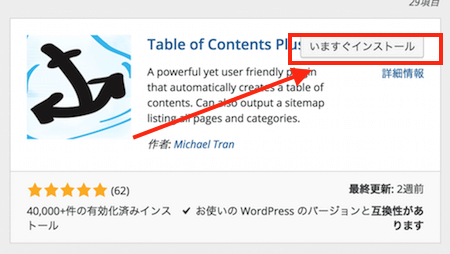
1−3.TOCを有効化する
しばらく待つとプラグインがインストールされるので、「プラグインを有効化」を押そう。

2.TOCの設定
有効化を押したら今度は管理画面左メニューの「設定」>「TOC+」を押そう。
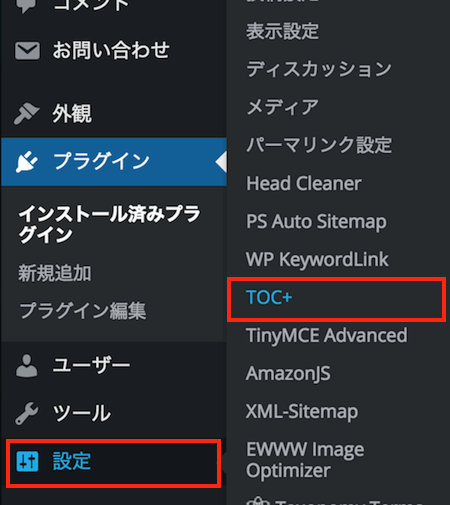
するとTOC+プラグインの設定画面が出る。ここできちんと設定しないと目次が表示されない。注目すべきは「Show when」という部分と「Auto Insert for the following contents types」という部分だ。

- Show when:つまり「見出しタグが◯個以上の時に目次を表示させるよ」という意味。私は2つ見出しをつければ目次が表示されるように設定してみた。
- Auto Insert for the following contents types:どのページで目次を自動表示させますか?ということ。初めは「post」にチェックがついていないので、ここに必ずチェックを入れよう。
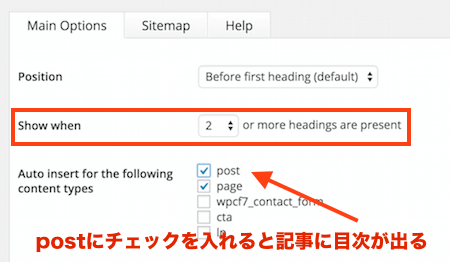
3.目次が自動表示されるようになった!
この記事のプレビューを見てみると、初めの見出しの上部分に目次が表示されるようになった。

記事がながければ長いほど、内容をパッと見で理解できる目次は読者にとって助かるツールになる。
